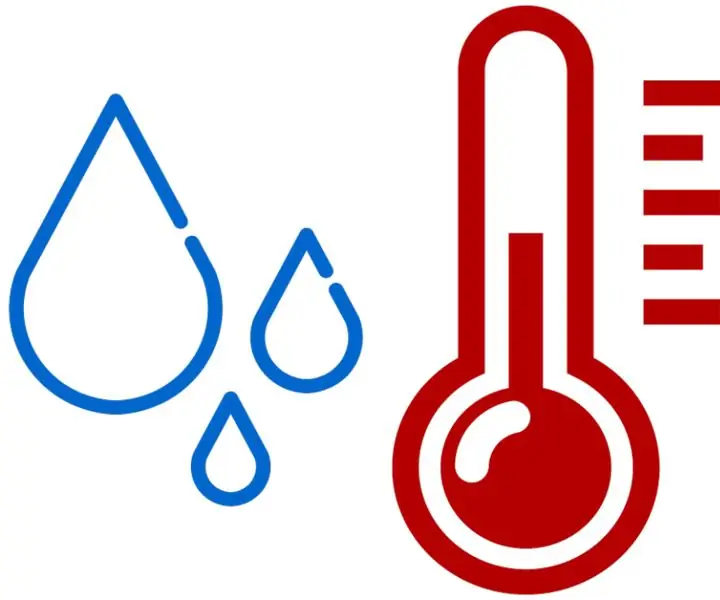
Sommario:
- Autore John Day [email protected].
- Public 2024-01-30 10:04.
- Ultima modifica 2025-01-23 14:49.
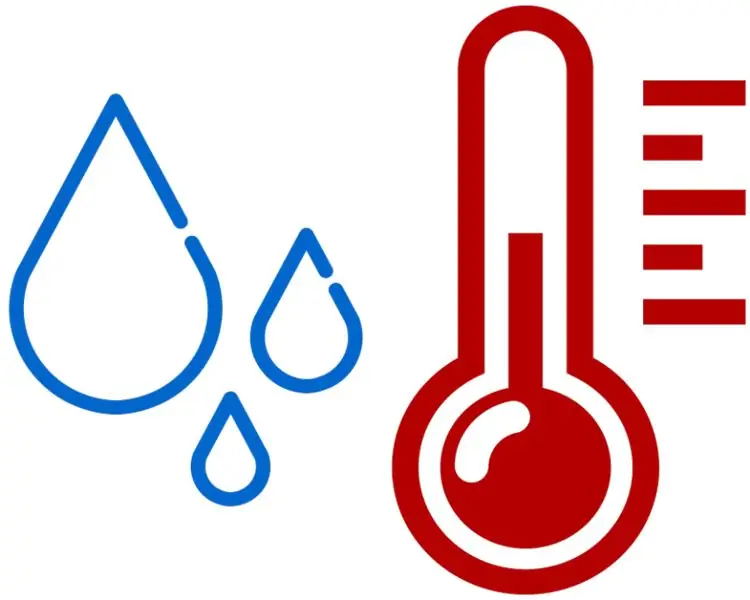
Per il mio progetto del secondo semestre NMCT può essere utilizzato come una stazione di lavoro. Il mio dispositivo è più adatto per binnenshuis gebruik. Incontra la temperatura e la temperatura in un database, stampa su 2 display lcd, e ottieni in un database su Raspberry Pi. Il raspberry pi host su zijn beurt een website die de uitgelezen data uit de database haalt en het zo ook displayt.
Passaggio 1: elenco dei materiali

1 x Raspberry Pi 3 Modello B
1 x sensore DHT11 con schermo
2 x 1602a display LCD
1 x tagliere
1 x cavo piatto per raschiare
1 x GPIO T-stuk
1 x potenziometro 10k
cavi jumper maschio-femmina
cavi jumper maschio-maschio
loctite di andere secondelijm
1 x behuizing naar keuze
Passaggio 2: pianifica Je Schakeling En Bouw Ze
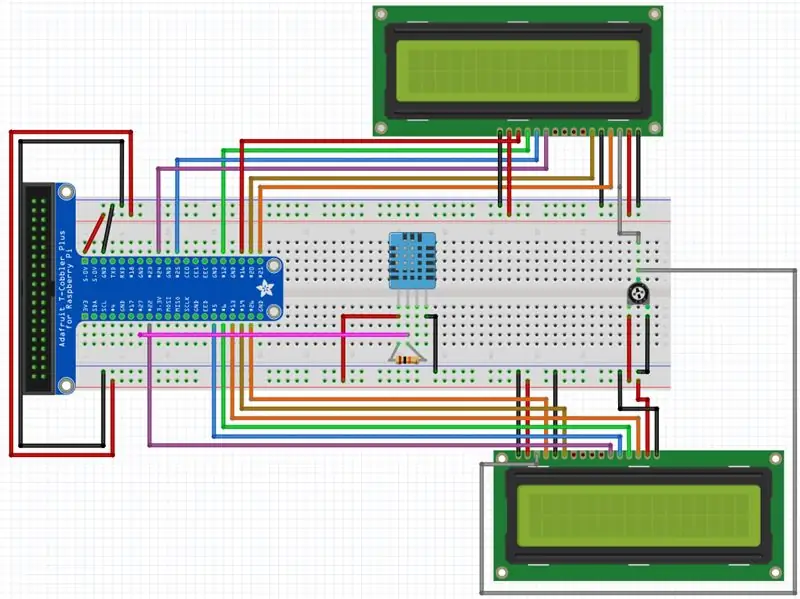
De DHT11 verbinden:
- Verbind de 5V pin aan de 5V
- Verbind de GND pin aan de GND
- Indicare il pin D4 e un pin GPIO 27
De 10k potenziometro aansluiten:
- verbind de positieve pool aan 5V
- verbind de negatieve pool aan GND
LCD's aansluiten(2x uitvoeren, 2de keer aan altri pin GPIO):
- verbind de VSS aan de GND
- verbind de VDD aan 5V
- verbind de VO aan de output van je 10k potenziometro
- verbind de RS pin e un GPIO pin 26
- verbind de RW pin aan de GND dit is om uit te lezen van je LCD, dit doen we niet in dit project
- verbind de E pin aan GPIO pin 19
- verbind de D4 pin aan GPIO pin 22
- verbind de D5 pin aan GPIO pin 5
- verbind de D6 pin aan GPIO pin 6
- verbind de D7 pin e un GPIO pin 13
- verbind de A pin aan 5V
- verbind de K pin aan de GND
Passaggio 3: Stel Je Raspberry Pi In
Questo link è un semplice manier om een raspberry più op te zetten:
www.raspberrypi.org/documentation/setup/
Zorg dat je zeker de laatste versie van raspbian stretch geinstalleeerd hebt.
Passaggio 4: Stel Je MySQdb

Abbiamo un database kunnen opzetten waar tutte le inelezen gegevens worden opgeslagen, zodat iemand ze nadien ook kan bekijken nel sito web
Om mysqldb te installeren doe:
me@my-rpi:~ $ sudo apt update
me@my-rpi:~ $ sudo apt install -y python3-venv python3-pip python3-mysqldb mariadb-server uwsgi nginx uwsgi-plugin-python3 rabbitmq-server
Hierna kan je de database iniziato incontrato
sudo systemctl status mysql
Hierna kan je voor de eerste keer in de database gaan met
sudo mysqldb
Non è possibile eseguire la creazione di un database per il database, è possibile utilizzare lo schema.
Passaggio 5: Installeer Je Flask Services, Zodat Je Een Website Kan Laten Draaien Op Je Pi
Voer de volgende commando's uit:
me@my-rpi:~ $ python3 -m pip install --upgrade pip setuptools wheel virtualenv
me@my-rpi:~ $ mkdir progetto1 && cd progetto1
me@my-rpi:~/project1 $ python3 -m venv --system-site-packages env me@my-rpi:~/project1 $ source env/bin/activate (env)me@my-rpi:~/project1 $ python -m pip install mysql-connector-python argon2-cffi Flask Flask-HTTPAuth Flask-MySQL mysql-connector-python passlib sedano
Passaggio 6: codifica del codice
Tutto il codice del progetto, insieme ad altri asset vind je nel prossimo repository github:
github.com/NMCT-S2-Project-I/project-i-sti…
Consigliato:
Come realizzare un'antenna doppia biQuade 4G LTE Semplici passaggi: 3 passaggi

Come realizzare un'antenna doppia biQuade 4G LTE Semplici passaggi: La maggior parte delle volte che ho affrontato, non ho una buona potenza del segnale per i miei lavori quotidiani. Così. Cerco e provo diversi tipi di antenna ma non funziona. Dopo aver perso tempo ho trovato un'antenna che spero di realizzare e testare, perché è principio costruttivo non
Rilevamento del volto su Raspberry Pi 4B in 3 passaggi: 3 passaggi

Rilevamento del volto su Raspberry Pi 4B in 3 passaggi: In questo Instructable eseguiremo il rilevamento del volto su Raspberry Pi 4 con Shunya O/S utilizzando la libreria Shunyaface. Shunyaface è una libreria di riconoscimento/rilevamento facciale. Il progetto mira a raggiungere la massima velocità di rilevamento e riconoscimento con
Specchio per il trucco fai-da-te in semplici passaggi (usando le strisce luminose a LED): 4 passaggi

Specchio per il trucco fai-da-te in semplici passaggi (usando le strisce luminose a LED): in questo post, ho realizzato uno specchio per il trucco fai-da-te con l'aiuto delle strisce LED. Sono davvero fantastici e devi provarli anche tu
Gioca a Doom sul tuo iPod in 5 semplici passaggi!: 5 passaggi

Gioca a Doom sul tuo iPod in 5 semplici passaggi!: una guida passo passo su come eseguire il dual-boot di Rockbox sul tuo iPod per giocare a Doom e a dozzine di altri giochi. È qualcosa di veramente facile da fare, ma molte persone rimangono stupite quando mi vedono giocare a doom sul mio iPod e si confondono con le istruzioni
Come installare plugin in WordPress in 3 passaggi: 3 passaggi

Come installare plugin in WordPress in 3 passaggi: In questo tutorial ti mostrerò i passaggi essenziali per installare il plugin wordpress sul tuo sito web. Fondamentalmente puoi installare i plugin in due modi diversi. Il primo metodo è tramite ftp o tramite cpanel. Ma non lo elencherò perché è davvero completo
